Windows キオスクと制限付きユーザー エクスペリエンス
組織は、運用を合理化し、顧客サービスを改善し、生産性を向上させる方法を常に模索しています。 効果的な解決策の 1 つは、キオスク デバイスの展開です。 これらの特殊なデバイスは、organizationの効率と成功に大きな影響を与える可能性のあるさまざまな利点を提供します。 次に、例を示します。
- コスト効率の高いカスタマー サービス: キオスクを使用すると、組織は専用スタッフを必要とせずに重要なサービスを提供できます。 ホテルでのチェックイン、レストランでの食品の注文、空港での搭乗券の印刷など、キオスクはサービス品質を維持しながら人件費を削減します。 お客様はセルフサービス オプションの利便性を高く評価し、満足度の向上につなげる
- 待機時間の短縮: 長いキューと待機時間は、顧客とスタッフのメンバーをイライラさせます。 キオスクは、ユーザーが個別にタスクを完了できるようにすることで、プロセスを迅速化します。 請求書の支払い、メンバーシップの更新、情報へのアクセスなど、キオスクを使用すると、ユーザーはすばやく作業を行うことができます。
- 一貫したブランドエクスペリエンス: キオスクは、さまざまな場所で均一なブランドエクスペリエンスを保証します。 小売店、学校、空港、医療施設のいずれであっても、インターフェイスは一貫性を保ちます。 ブランドの一貫性によって信頼が構築され、organizationのイメージが強化されます
- カスタマイズと柔軟性: キオスクは特定のニーズに合わせて調整できます。 タッチスクリーンからバーコード スキャナーまで、組織は目標に合った機能を選択します。 セルフチェックアウト、ウェイファインディング、対話型製品カタログのいずれであっても、キオスクは多様な要件に適応します
Windows には、パブリックまたは特殊化された使用のための 2 つの異なるオプションが用意されています。
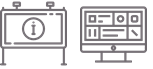
キオスク エクスペリエンス
このオプションは、全画面表示で 1 つのアプリケーションを実行し、デバイスを使用しているユーザーはそのアプリのみを使用できます。 指定されたキオスク アカウントがサインインすると、キオスク アプリが自動的に起動します。 このオプションは、 シングル アプリ キオスクと呼ばれることもあります。
Windows には、キオスク エクスペリエンスを構成するための 2 つの異なる機能が用意されています。
- 割り当てられたアクセス: ロック画面の上の全画面表示で 1 つのユニバーサル Windows プラットフォーム (UWP) アプリまたは Microsoft Edge を実行するために使用されます。 キオスク アカウントがサインインすると、キオスク アプリが自動的に起動します。 UWP アプリが閉じられた場合、自動的に再起動します
- シェル起動ツール: ユーザー インターフェイスとして Windows デスクトップ アプリケーションを実行するようにデバイスを構成するために使用します。 ユーザーがサインインするときに通常実行される既定の Windows シェル (
Explorer.exe) は、指定したアプリケーションによって置き換えられます。 この種類のシングル アプリ キオスクがロック画面の上で実行されない

制限付きユーザー エクスペリエンス
このオプションは Windows デスクトップを読み込みますが、定義された一連のアプリケーションのみを実行できます。 指定されたユーザーがサインインすると、ユーザーは許可されているアプリのみを実行できます。 [スタート] メニューは、実行が許可されているアプリのみを表示するようにカスタマイズされています。 この方法では、さまざまなアカウントの種類に対してロックダウン エクスペリエンスを構成できます。 このオプションは、 マルチアプリ キオスクと呼ばれることもあります。
制限付きユーザー エクスペリエンスを構成するには、 割り当てられたアクセス 機能を使用します。
適切なエクスペリエンスを選択する
キオスクまたは制限付きユーザー エクスペリエンスを検討する場合は、ニーズに適したエクスペリエンスを選択する必要があります。 良いアプローチは、次の一連の質問を自問することです。
| 質問 | |
|---|---|
| 🔲 | アプリの数 アプリの数によって、ビルドするエクスペリエンス ( キオスク または 制限されたユーザー エクスペリエンス) が決まります。 |
| 🔲 | デスクトップ エクスペリエンスまたはカスタム ユーザーがカスタムの [スタート] メニューを使用してデスクトップにアクセスする必要がある場合は、割り当てられたアクセスで制限付きユーザー エクスペリエンスを構築できます。 ユーザーが複数のアプリケーションにアクセスする必要があるが、カスタム ユーザー インターフェイスを使用する場合は、 Shell Launcher を使用する必要があります。 |
| 🔲 | 単一アプリのシナリオでは、キオスクを実行するアプリの種類はどれですか? キオスクにユニバーサル Windows プラットフォーム (UWP) アプリまたは Microsoft Edge が必要な場合は、割り当て済みアクセスを使用してキオスク エクスペリエンスを構築できます。 キオスクにデスクトップ アプリが必要な場合は、Shell Launcher を使用してキオスク エクスペリエンスを構築できます。 |
| 🔲 | キオスクを実行する Windows クライアントのエディションはどれですか? 割り当てアクセス は、Windows Pro と Enterprise/Education でサポートされています。 シェル起動ツール は、Windows Enterprise および Education エディションでのみサポートされます。 |
次のステップ
次のセクションでは、キオスクと制限付きユーザー エクスペリエンスを構成するために使用できるオプションの詳細を確認できます。
 クイック スタート
クイック スタート
キオスクと制限付きユーザー エクスペリエンスを構成するために使用できるオプションを試す準備ができたら、次のクイック スタートをチェックします。
フィードバック
以下は間もなく提供いたします。2024 年を通じて、コンテンツのフィードバック メカニズムとして GitHub の issue を段階的に廃止し、新しいフィードバック システムに置き換えます。 詳細については、「https://aka.ms/ContentUserFeedback」を参照してください。
フィードバックの送信と表示